
上一页 1 2 3
注意此时场景中模型的材质已经因执行了"Convert to File Texture(Maya Software)"而变成了"Surface Shader"类型材质。删除这个材质,并重新建立一个默认的Lambert材质赋给模型。将刚才生成并经过Photoshop处理过的图片帖到 Lambert材质的Incandescence属性上(注意:帖图的Filter Typer类型应该改为OFF,否则渲染出来可能会产生比较严重的类似裂痕的效果,这是由于帖图坐标比较碎,导致坐标与坐标的边界处产生的接缝。如图 12),并将Color属性调成黑色。
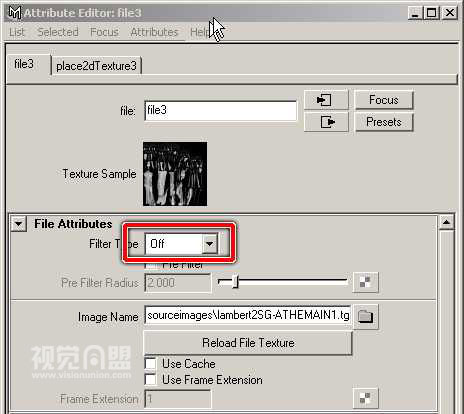
图 12
删除GI_Joe生成的灯光阵列,因为光照信息已经被保存在帖图上了,此时我们已经不需要它。
用默认灯光渲染一张看一下。效果如(图13),看一下渲染效果,基本满意。但做为磨损效果,毕竟和GI效果是不完全相同的,所以一些局部不合理的地方还需要修改,另外,可能有时候还是会有少量的前面提到的接缝存在,这时都可以借助像DEEP paint 3D这样的软件来做更细致的修复。

图 13
进行到这里。最重要的也是最繁琐的事已经完成了,剩下的就是利用这张图来制作各种不同质感的磨损效果了。(这张图其实通常是做为蒙板用),比如建立一个多层材质或多层帖图,用生成的这张图做为通道蒙板,这样不同的区域就有不同的材质效果。简单起见以平面图为例说明一下,如(图14)

图 14
(图15)是我调的金属效果,最左边的图是没有加入磨损效果的,我们发现他显得很不真实;中间的加入了磨损效果,效果就好多了;最右边的又加入了环境反射,这使渲染效果显得更加丰满了。

图 15
(图16)这是这个金属材质的节点网,这里就不做过多介绍了。
在新出的maya 5.01中,集成的Mental Ray也新加入了烘培帖图的功能,所以应该也可以用Mental Ray来代替GI_Joe产生GI效果并生成帖图。关于这个我没有具体去试,大家有兴趣的话可以试试看。

图 16
最终于渲染效果。(图17)

图 17
上一页 1 2 3
|